Автор:
Helen Garcia
Жасалған Күн:
15 Сәуір 2021
Жаңарту Күні:
1 Шілде 2024
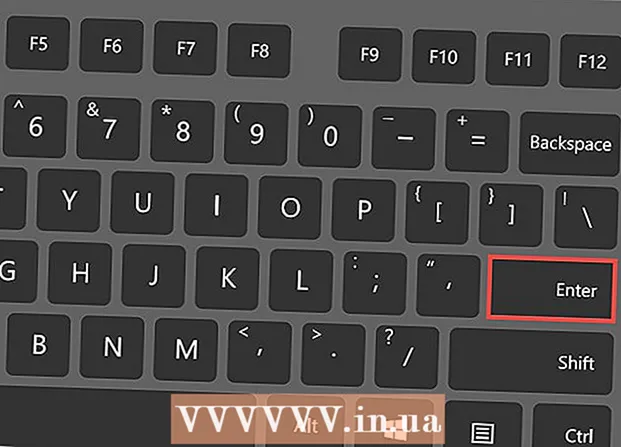
Мазмұны
Бұл мақалада MemTest86 утилитасының көмегімен жедел жадты қалай тексеруге болатындығы көрсетілген.
Қадамдар
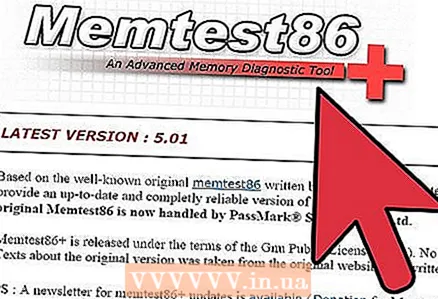 1 Тегін қызметтік бағдарламаны жүктеңіз Memtest86 +. Содан кейін оны жүктелетін ықшам дискіге немесе жүктелетін USB таяқшасына жазыңыз.
1 Тегін қызметтік бағдарламаны жүктеңіз Memtest86 +. Содан кейін оны жүктелетін ықшам дискіге немесе жүктелетін USB таяқшасына жазыңыз. - Утилитаны жүктеу үшін «Алдын ала жасалған және ISO» түймесін басыңыз. Егер сіз Windows жүйесінде болсаңыз, Pre-Compiled Bootable ISO (.zip) файлын жүктеңіз; басқа операциялық жүйелер үшін алдын ала құрастырылған жүктелетін ISO (.gz) файлын жүктеңіз. Егер утилитаның USB флэш-жадына автоматты түрде жазылуын қаласаңыз (Windows жүйесінде), «USB кілтіне автоматты орнатушы (Win 9x / 2k / xp / 7)» түймесін басыңыз. Жоғарыда аталған файлдардың барлығы мұрағаттан шығарылуы керек.
- Ең соңғы утилитаны жүктеп алуды ұмытпаңыз.
 2 Компьютерді қосыңыз және F8, F1, F12 немесе BIOS -қа кіруге мүмкіндік беретін кез келген пернені басыңыз. BIOS -та бірінші жүктелетін құрылғы ретінде CD / DVD немесе USB таяқшасын орнатыңыз.
2 Компьютерді қосыңыз және F8, F1, F12 немесе BIOS -қа кіруге мүмкіндік беретін кез келген пернені басыңыз. BIOS -та бірінші жүктелетін құрылғы ретінде CD / DVD немесе USB таяқшасын орнатыңыз.  3 Жаңа BIOS параметрлерін сақтап, компьютерді қайта іске қосыңыз.
3 Жаңа BIOS параметрлерін сақтап, компьютерді қайта іске қосыңыз. 4 Дискіні немесе USB флэш -дискісін салыңыз және одан компьютерді жүктеңіз. Экранда хабарлама пайда болған кезде кез келген түймені басыңыз.
4 Дискіні немесе USB флэш -дискісін салыңыз және одан компьютерді жүктеңіз. Экранда хабарлама пайда болған кезде кез келген түймені басыңыз. - Memtest86 автоматты түрде іске қосылады. Экран бес ақпараттық бөлімнен тұрады. Үздік үштікке PASS%, TEST%, TEST Number деп белгіленген. Олар тест процесінің барысын, тесттің барысын, тесттің санын (түрін) көрсетеді.
- Ортаңғы жақта қабырға уақыты бөлімі орналасқан, ол тест басталғаннан бері өткен уақытты көрсетеді.
- Негізгі бөлім экранның төменгі жартысында көрсетіледі, егер бәрі жадымен реттелген болса, бос; әйтпесе (егер жады нашар болса), бұл бөлімде жад қателері көрсетіледі.
- Егер жад ақаулы болса, компьютерді шеберханаға апарыңыз немесе жад модульдерін өзіңіз ауыстырыңыз.
Кеңестер
- Егер сіз компьютерді іске қоса алмасаңыз, жадты тексеру үшін басқа компьютерді пайдаланыңыз (сыйысымды жады бар). Алайда, егер компьютер қуат көзінің істен шығуына байланысты жүктелмесе, жад модульдерін тексеру үшін шеберханаға апарыңыз.
Ескертулер
- Ешқашан жад модульдерін утилиталар жұмыс істеп тұрған кезде алып тастамаңыз. Сіз ток соғуы немесе жад модульдерін зақымдауы мүмкін.
- Егер сіз жад модульдерін ауыстыратын болсаңыз, абай болыңыз, себебі бұл нәзік компоненттер.
Саған не қажет
- Компьютер
- Memtest86 +
- Бос CD немесе USB таяқшасы



